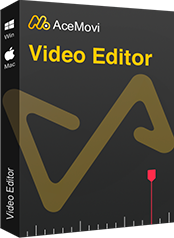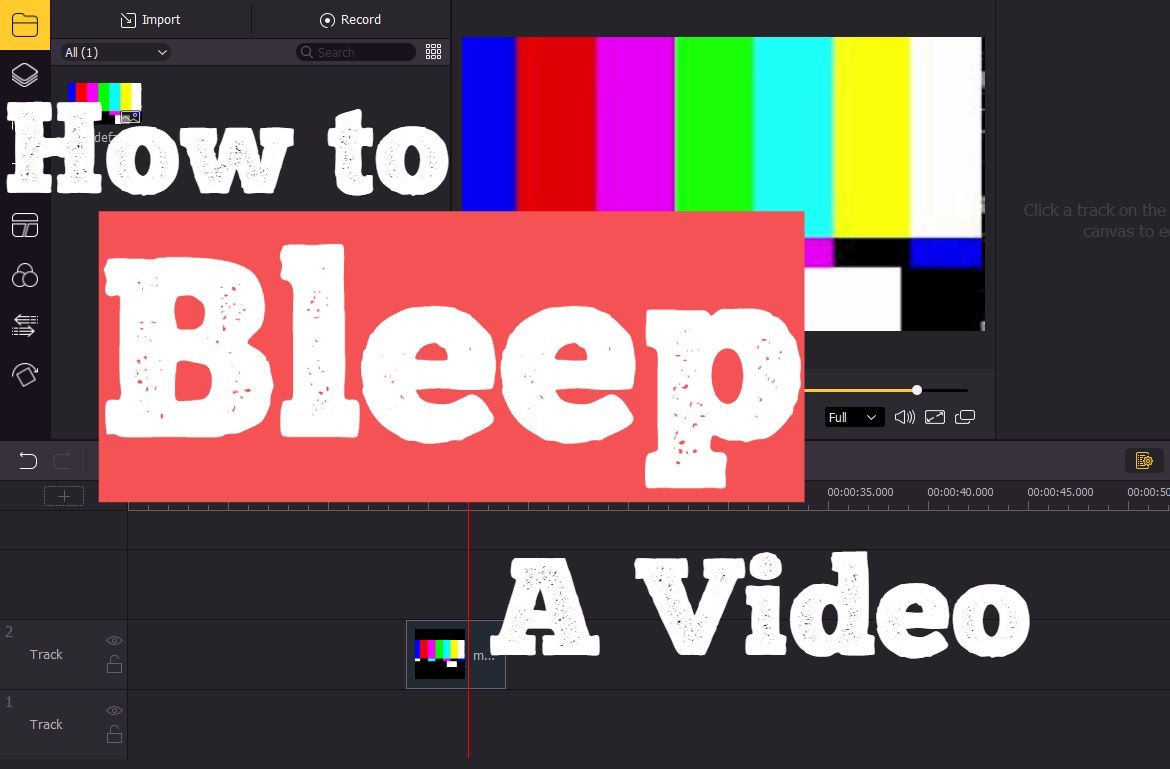
だから時々私はiPhone6で簡単なホームビデオを撮り、Facebookなどで家族や友人と共有したいと思っています...私は文明的な紳士ですが、時々くそと言います。では、(完全に正当な)冒とく的な表現を黙らせることができる、すばやく簡単なテクニックやアプリはありますか?
あなたの動画には、子供に適さない冒とく的な言葉が含まれている可能性があります。または、不適切な言葉を使わずに動画をクリーンに保ちたいだけです。ビープ音の効果音が鳴り、通常どおりオーディオをスムーズに保ちながら、冒とく的な表現をカバーするのに役立ちます。
次のセクションでは、コンピューターと電話でビデオのビープ音を鳴らす方法を説明します。
- 第1部分 コンピューターにビデオで単語をブリープアウトする方法
- 第2部分 電話のビデオにビープ音を追加する方法
- 第3部分 オンライン動画にビープ音を追加する方法
- 第4部分 ビープ音をダウンロードする方法[無料]
- 第5部分 結論
コンピューターにビデオで単語をブリープアウトする方法
コンピューターで不要な単語をブザー音で鳴らすには、ビデオからオーディオを切り離して、オーディオトラックを個別に編集できるビデオエディターが必要です。 TunesKit AceMoviを使用すると、ワンクリックでオーディオとビデオを分離できます。 ビープ効果音については、インターネットで検索する必要はありません。 AceMoviサウンドエフェクトライブラリを参照してビープサウンドエフェクトを見つけ、制限なく直接使用できます。
TunesKit AceMoviビデオエディタ は、複数のエフェクトとトランジションを提供するワンストップビデオエディタです。 それはあなたのコンピュータから出てくる画像と音を記録することができるスクリーンレコーダーが付属しています。 確立されたビデオエディタとして、AceMoviには、分割画面、フィルタ、アニメーション、テキスト、音楽ライブラリなどの機能が搭載されています。 よりドラマチックなオーディオエフェクトでビデオを装飾するために、任意のサウンドエフェクトを選択できます。
- ビデオをより良くする基本的および高度な機能
- 複数のフィルター、トランジション、テキスト、効果音、音楽
- ユーザーフレンドリーなインターフェースとワンストップサービスケア
- フォーマット、デバイス、ソーシャルプラットフォームから選択できるさまざまな出力オプション
- ほんの数ステップでビデオをブリープする
次は、TunesKit AceMoviでビデオをブザー音で鳴らす方法を紹介します。 ビデオにテキストを追加する前に、コンピュータにTunesKit AceMoviがすでにインストールされていることを確認してください。このソフトウェアは、現在WindowsおよびMacシステムをサポートしています。
TunesKit AceMoviにビデオファイルを追加する
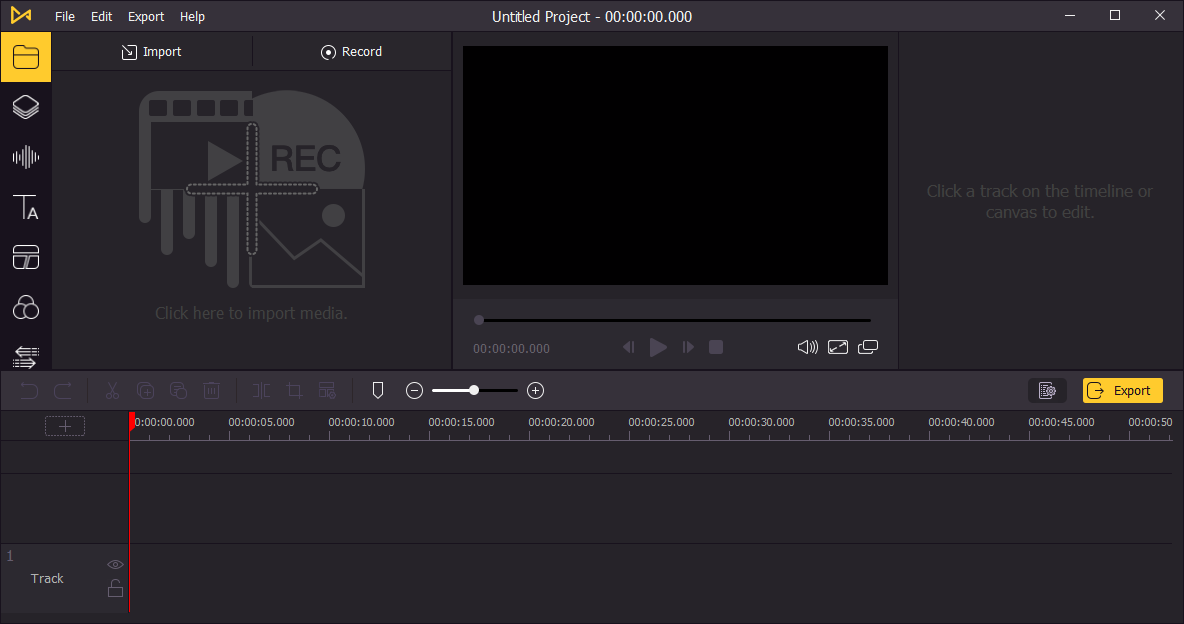
コンピューターでTunesKit AceMoviを開き、ビデオ映像をメディアボックスにインポートします。 または、ビデオをタイムラインに直接ドラッグすることもできます。
ビデオからオーディオを切り離す
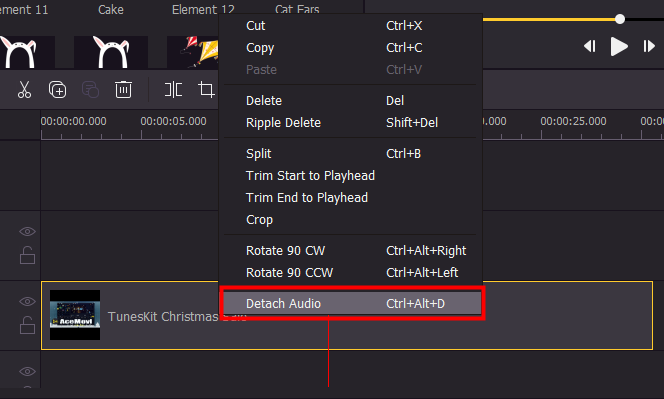
ビデオにビープサウンドエフェクトを追加する前に、ビデオからオーディオを切り離して、ビデオに影響を与えずにオーディオトラックを個別に編集できるようにする必要があります。
オーディオをデタッチするには、タイムラインでビデオを右クリックし、[オーディオのデタッチ]をクリックします。 ビデオの上に新しいトラックが作成され、それがオーディオトラックになります。
オーディオトラックから冒とく的な言葉を切り取る

次に、オーディオトラック内の不適切な言葉を見つけ、![]() 分割アイコンを使用してオーディオトラックをカットする必要があります。 不適切な単語をすべて切り取ったら、タイムラインでそれらを選択し、削除ボタンを押してそれらを取り除きます。
分割アイコンを使用してオーディオトラックをカットする必要があります。 不適切な単語をすべて切り取ったら、タイムラインでそれらを選択し、削除ボタンを押してそれらを取り除きます。
オーディオトラックにビープサウンドエフェクトを追加する
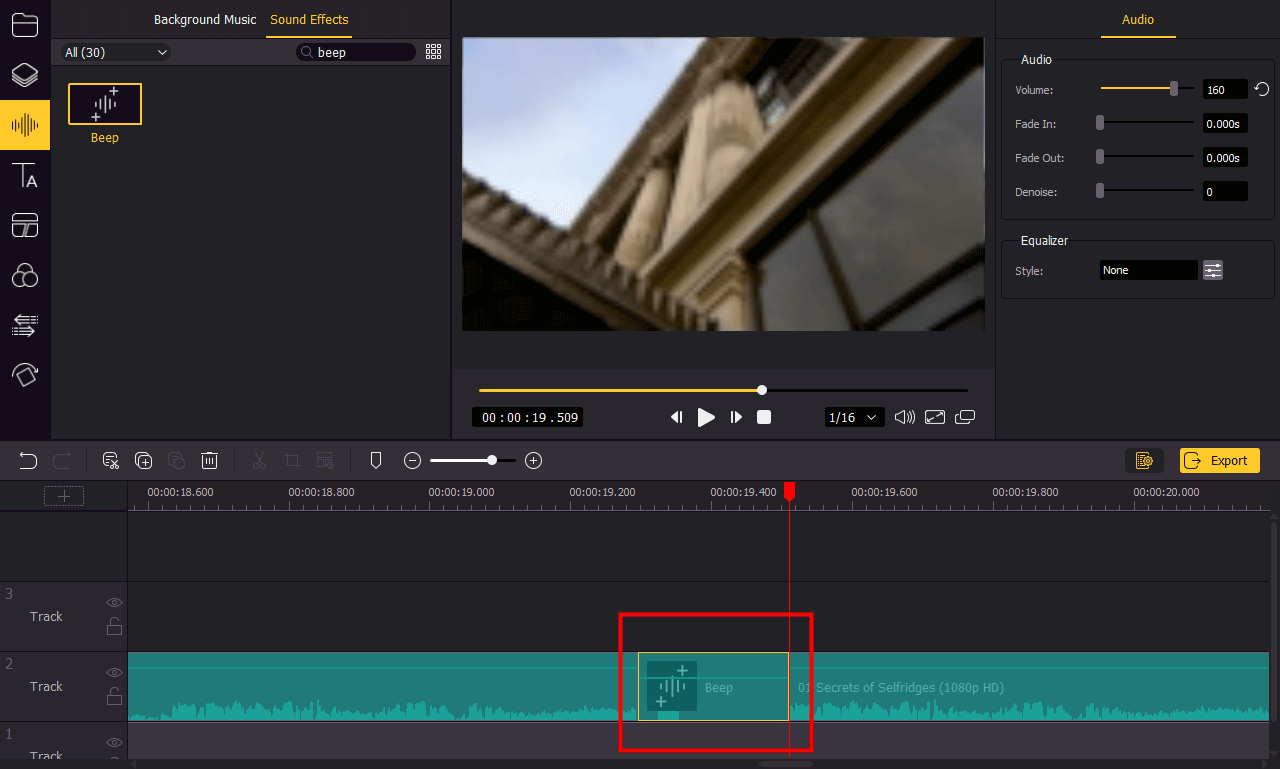
分割アイコン![]() をクリックして効果音に移動し、「ビープ音」を検索します。 そして、それをオーディオトラック間のタイムラインに追加します。 ビープ音の音量と長さを調整して、オーディオトラックに合わせることができるようになりました。
をクリックして効果音に移動し、「ビープ音」を検索します。 そして、それをオーディオトラック間のタイムラインに追加します。 ビープ音の音量と長さを調整して、オーディオトラックに合わせることができるようになりました。
ビデオのエクスポート
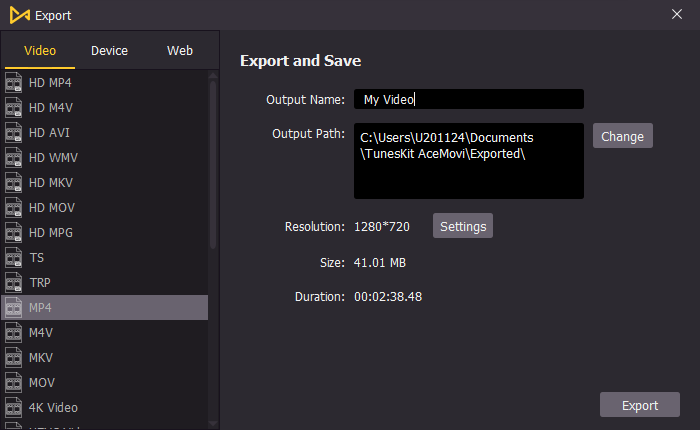
ビデオの編集が完了したら、左中央の[エクスポート]ボタンをクリックして、ビデオをエクスポートします。 [設定]をクリックすると、出力パラメータを選択できます。 また、[変更]ボタンをクリックすると、出力場所を変更できます。
AceMoviビデオエディタでエクスポートするために適用できるチャネルを見てみましょう。
ビデオ: HD(MP4、M4V、AVI、WMV、MKV、MOV、MPG)、TS、TRP、4Kビデオ、HEVCビデオ、HEVC MKV、MPEG-1、MPEG-2、DivX、DV、DVDビデオ、3GP2、3GP、 WebM、OGV。
デバイス: iPhone、iPad、Apple TV、Galaxy、Huawei、Google Pixel&6P、HTC、Sony、Motorola、Blackberry、LG Optimus、Android Generic、Windows Phone、Xbox 360、Xbox One、PlayStation、PSP、Nintendo Wil、Samsung TV 、LG TV、SONY TV、Panasonic。
Web: YouTube、Facebook、Vimeo、FLV、F4V、SWF、GIF。
電話のビデオにビープ音を追加する方法
携帯電話にビープ音を追加することもできます。このパートでは、iPhoneとAndroid携帯で冒とく的な表現を鳴らす方法を学習します。
iPhoneのビデオにビープ音を追加する方法
iPhoneでは、デフォルトのビデオエディタiMovieを使用して、ビデオにビープ音の効果音を追加できます。
ステップ1:携帯電話でiMovieを開き、編集するビデオをタップします。
ステップ2:ビデオからオーディオを切り離します。
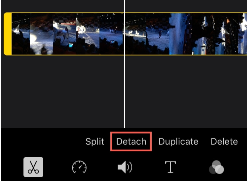
ステップ3:手がかりの言葉が話される前に分割し、呪いの言葉が話された後に再び分割します。
ステップ4:タイムライン上の冒とく的な言葉を削除するか、ビープ音に置き換えます。
ステップ5:ビデオを保存します。
Androidのビデオにビープ音を追加する方法
ビデオにビープ音を追加するために使用できるネイティブアプリがないため、Androidフォンでは状況が少し異なります。 ただし、AndroidフォンでBeepアプリを使用して、面白い画像でビデオを装飾することができます。 次に、PowerDirectorなどのビデオエディタを使用して、ビデオにビープ音を追加できます。
オンラインビデオにビープ音を追加する方法
これで、Windows、Mac、および電話でAceMoviを使用してビデオに検閲ビープ効果音を追加する手順は終了です。すべての設定が完了したら、試してみてください。 それでは、完全にブラウザベースのコラボレーティブビデオエディタであるKapwingを使用して、ビープ音の効果音を追加する方法についての3番目のセクションを見てみましょう。透かしが残っていないのにソフトウェアをダウンロードする必要はありません。
ビデオをアップロードさせる
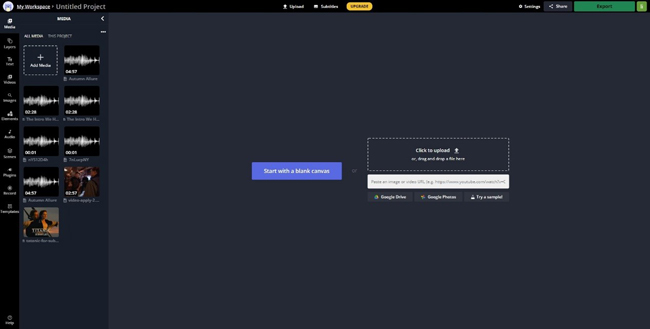
既製のテンプレートを使用して空白のプロジェクトを開始したり、個人のビデオファイル、Googleドライブ、KapwingのGoogleフォトからビデオをアップロードしたりするだけでなく、URL貼り付けボックスにビデオのURLをコピーすることもできます(ヒント:同じ センサービープ音効果を挿入する方法)。
ビデオにビープ効果音を追加する
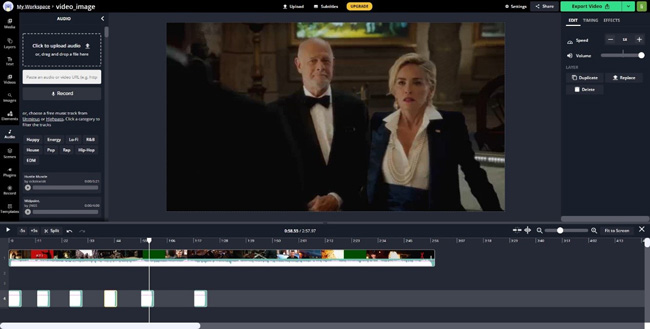
さらに、AceMoviと同様に、Kapwingでは、速度、音量、開始と終了のタイミングポイントを調整したり、左側の機能コントローラーでフェードイン/フェードアウトとリバースエフェクトを使用したりすることもできます。
ビープ音を鳴らしたビデオをエクスポートする
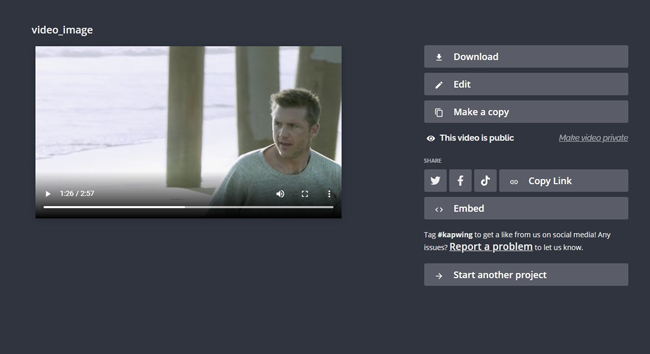
注意:Kapwingは、動画の最大サイズが250 MBの場合は無料、2 GBの場合はVIP($ 24 /月)に適用できます。1時間以上の動画はKapwingでビープ音を鳴らすことはできません。 そして今、Kapwingを使用して、透かしを残さずに検閲ビープ効果音を追加できますが、無料でエクスポートするには最大720pです。 ここで、[エクスポート]> [ダウンロード]、[Twitter、Facebook、TikTokに共有]を押すか、URLをコピーする必要があります。
Censor Beep効果音を無料でダウンロードする方法
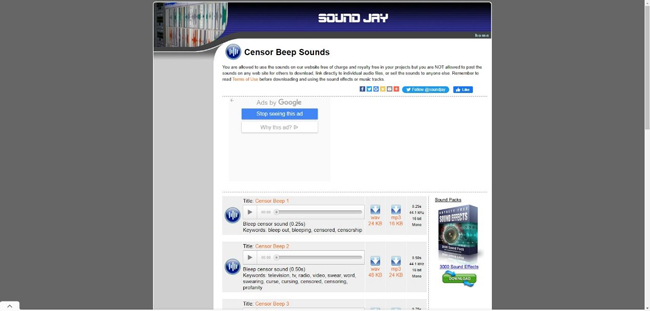
The Beep Censorは、冒とく的な言葉や分類された単語を短くて途方もない音でシャドウイングすることです。ビープ音効果のオープンリソースはたくさんあります。無料でダウンロードする方法と場所は次のとおりです。詳細を確認しましょう。 これは非常にシンプルなレイアウトで構成されたビープ音ダウンロードプラットフォームです。 持続時間、kHz、ビット、サイズの10種類のビープ音が鳴り、それらのURLを好きなようにコピーできます。
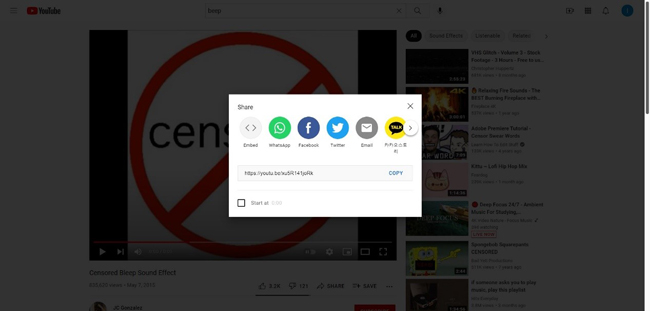
また、YouTube Studioから優先する検閲ビープ効果音のURLをコピーする場合は、コメントとダウンロードツールバーの下にある[共有とコピー]タブを試してください。
結論
コンピュータと電話の両方で、ビデオにビープ音を簡単に追加できます。 しかし、最も時間を節約したい場合は、TunesKitAceMoviが間違いなく最良の選択です。 オーディオの切り離し、ビープ音の取得、ビデオへの適用など、すべてのプロセスを完了することができます。これらの手順はすべて、他のソフトウェアを使用せずにAceMoviで実行できます。